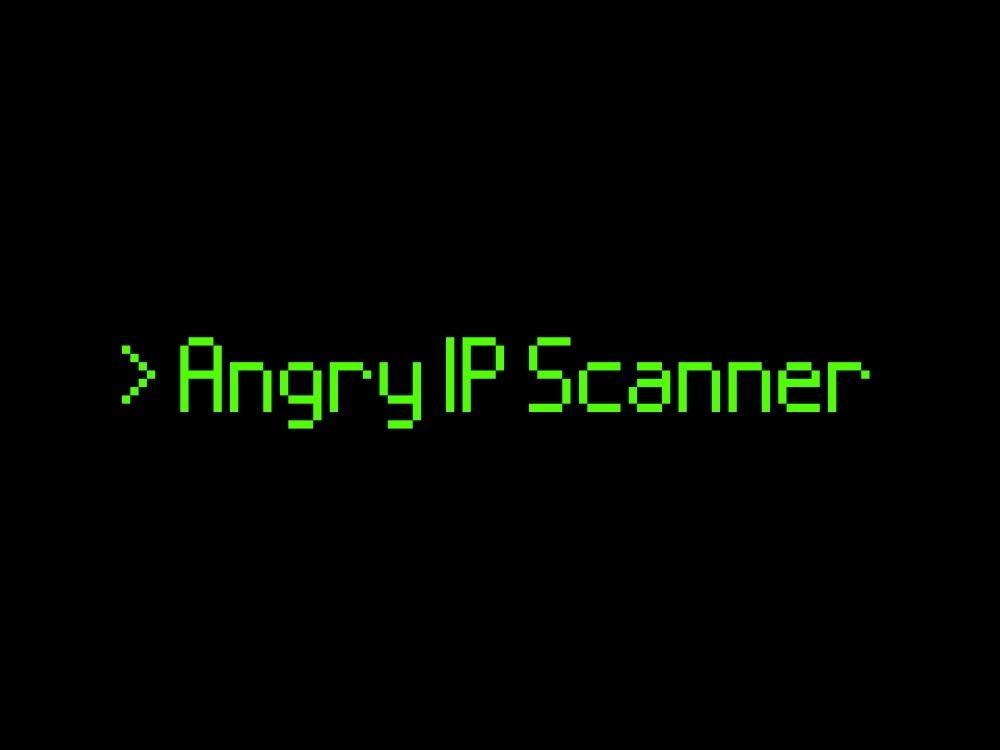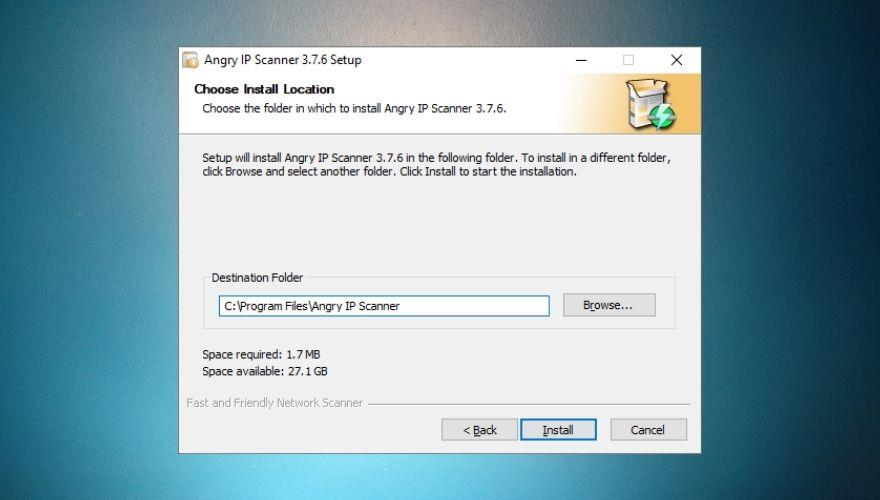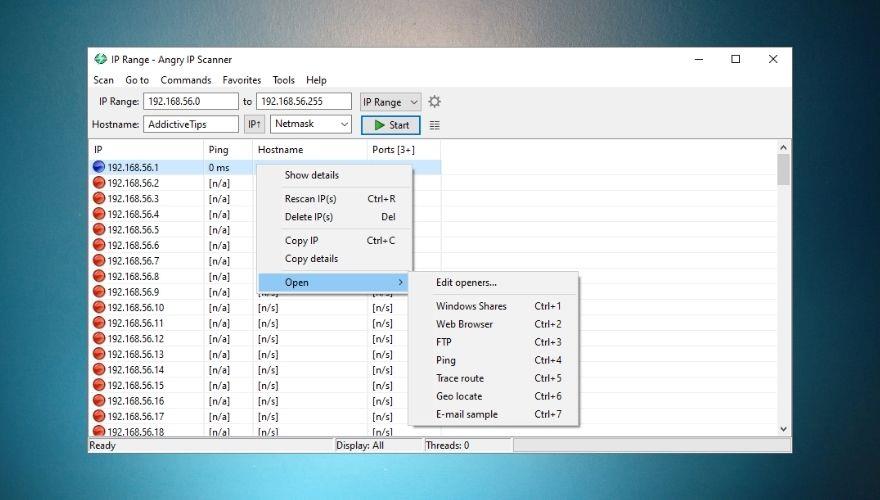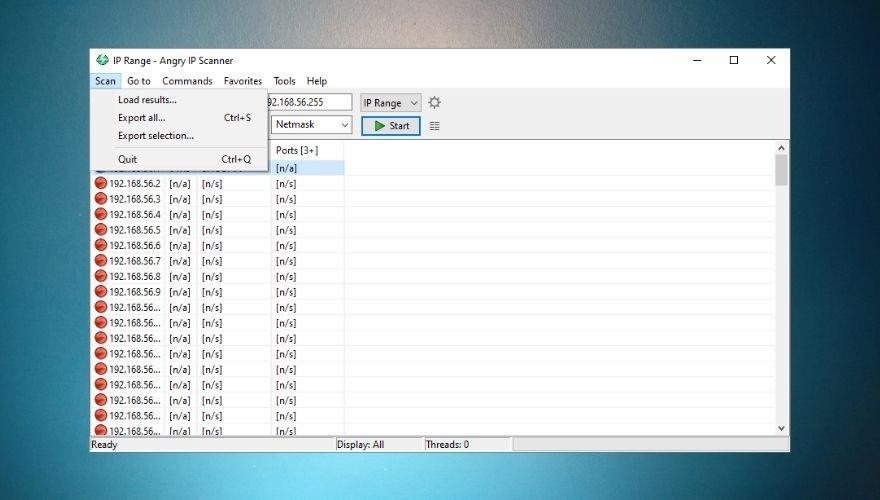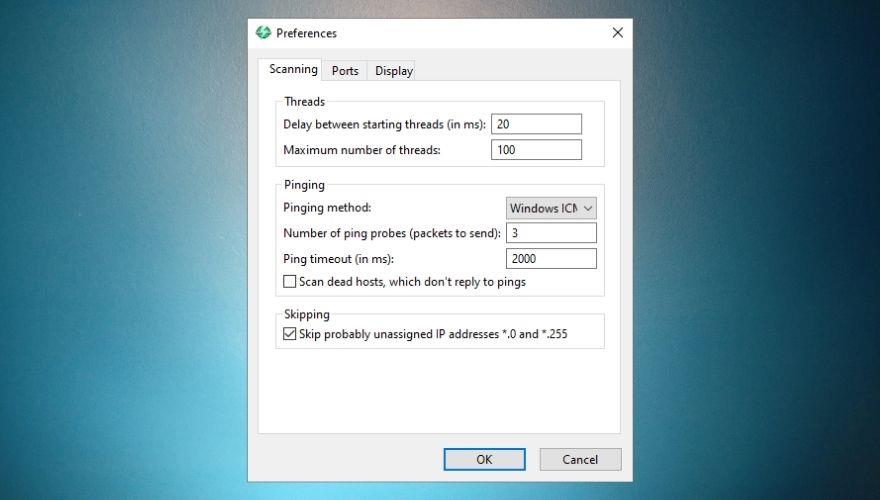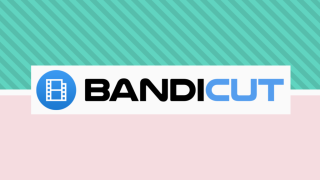Tergantung pada siapa Anda bertanya, Anda mungkin mendengar bahwa Angry IP Scanner adalah salah satu alat pemindaian IP paling populer di pasaran, disukai oleh administrator jaringan, script kiddies, dan pemburu hadiah bug profesional.
Seperti yang dapat Anda bayangkan, Angry IP Scanner adalah alat yang membantu Anda memindai alamat IP. Ini cukup sugestif, mengingat tujuan sebenarnya ada pada nama alat itu sendiri; selain dari bagian marah, nama memberikannya.
Namun, Anda akan segera mengetahui bahwa memindai alamat IP bukanlah satu-satunya utilitas alat ini. Itu juga dapat memberi Anda banyak detail tambahan tentang host yang Anda pindai, seperti ping, nama host, port terbuka, dan server web (jika tersedia).
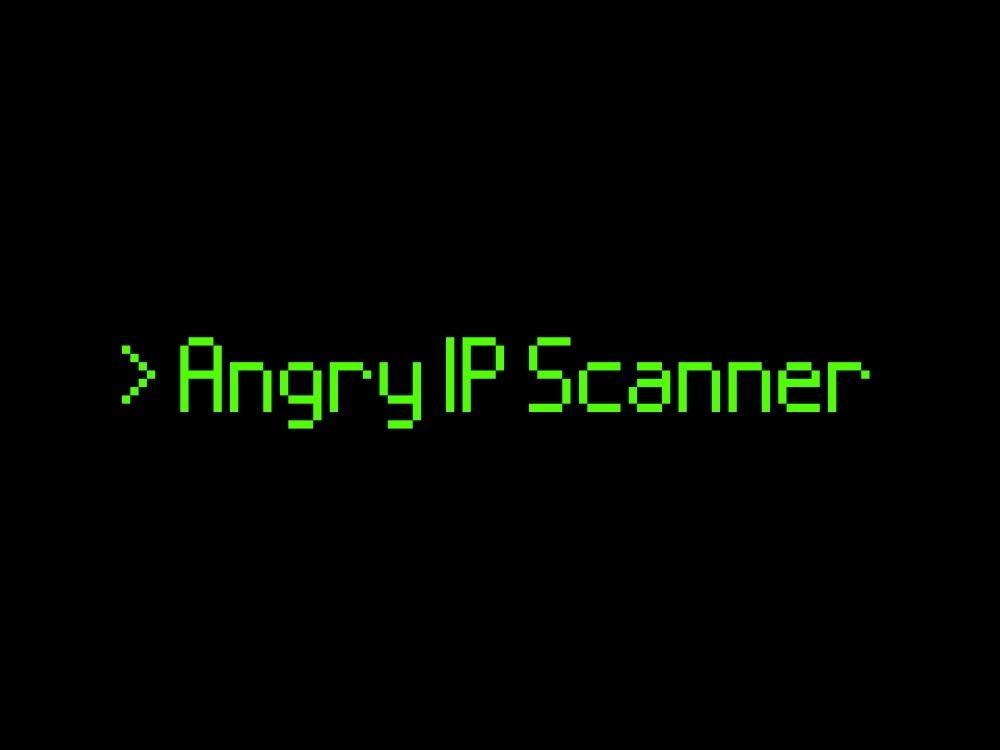
ULASAN Pemindai IP Marah
Sumber terbuka, multi-platform
Pertama dan terpenting, perlu disebutkan bahwa Angry IP Scanner dirilis dengan lisensi sumber terbuka. GPLv2, lebih tepatnya. Ini menyiratkan bahwa Anda dapat mengunduhnya, menggunakannya, dan bahkan memodifikasinya secara gratis.
Namun, ini juga merupakan undangan bagi pemula untuk melangkah dengan ringan, terutama jika mereka tidak sepenuhnya memahami implikasi dari mengunduh dan menjalankan perangkat lunak sumber terbuka di komputer mereka.
Selanjutnya, Angry IP Scanner bekerja seperti pesona di semua platform populer termasuk Windows, Mac OS, dan Linux. Kita akan kembali membahasnya dalam beberapa, di bagian persyaratan sistem.
Jika Anda adalah pengguna tingkat lanjut yang mengetahui cara pemrograman dan Anda tidak takut membuat tangan Anda kotor, Anda juga dapat mengunduh dan mengkompilasi kode sumber Angry IP Scanner sendiri.
Persyaratan sistem
Sebelum kita melanjutkan lebih jauh merinci proses instalasi Angry IP Scanner, kita perlu memastikan apakah mesin Anda mendukungnya terlebih dahulu. Karena itu, mari kita lihat persyaratan sistem Angry IP Scanner:
- Sistem operasi:
- Jendela:
- 10, 8.1, 8, 7, XP, 2000, SAYA, 98 (32/64 bit)
- MacOS:
- versi minimum yang didukung adalah 10.10 Yosemite
- Linux:
- Ubuntu, Debian, Mint, Fedora, RedHat, Mageia, openSUSE (32/64 bit)
- Ruang penyimpanan:
- setidaknya 50 MB ruang HDD atau SSD gratis
- Penyimpanan:
- Persyaratan perangkat lunak:
- setidaknya Java/OpenJDK 8, versi 11 direkomendasikan
Seperti yang Anda lihat, Anda tidak memerlukan superkomputer untuk menjalankan Angry IP Scanner. Jika Anda mengunduh Angry IP Scanner versi lama (2.21) dari situs resminya, Anda bahkan tidak perlu menginstalnya.
Tak perlu dikatakan bahwa Anda juga memerlukan adaptor jaringan, dan benar-benar berada di jaringan tempat Anda ingin melakukan pemindaian. Jika Anda ingin menjalankan pemindaian melalui Internet, Anda juga memerlukan koneksi Internet yang berfungsi.
Memasang Pemindai IP Marah
Menyebarkan Angry IP Scanner di PC Windows Anda (maaf, kami hanya mengujinya di sana) sangat mudah. Meskipun aplikasi ini agak teknis, menginstalnya tidak rumit sama sekali.
Setelah mengunduh kit instalasi yang dapat dieksekusi dari situs web resmi, Anda hanya perlu menjalankannya, memberikannya hak Administrator, dan menentukan jalur instalasi pada PC Anda.
Setelah Anda melakukannya, yang harus Anda lakukan adalah menekan tombol Install dan menunggu prosesnya selesai.
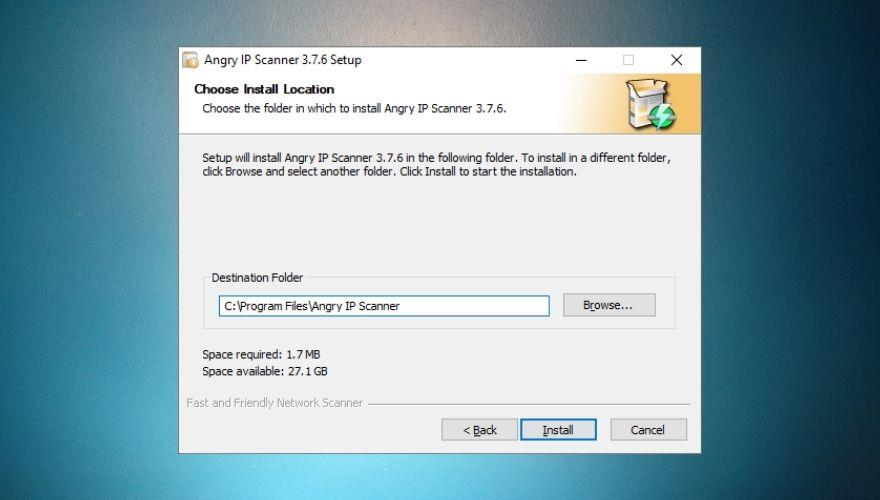
Jika Anda mengunduh versi lawas yang kami sebutkan di atas, menginstal program tidak diperlukan sama sekali. Anda hanya perlu menjalankan executable dan mulai menggunakan aplikasi.
Namun, Anda juga dapat menggunakan menu Utils untuk menerapkan pintasan di sistem Anda jika Anda mau. Periksa tangkapan layar kami di bawah ini jika Anda memerlukan bantuan untuk mengoperasikan menu.
Antarmuka yang ramah pengguna
Setelah Anda meluncurkannya, Anda akan disambut oleh jendela utama Angry IP Scanner dan layar selamat datang yang menampilkan beberapa tip yang sangat berguna yang dapat membantu Anda lebih memahami alat ini.
Jika Anda tidak membutuhkan tips, tutup saja jendela Getting Started , dan mari kita jelajahi alat ini sebentar.
Angry IP Scanner sama sekali tidak memiliki tampilan modern. Sepintas, tampilannya seperti spreadsheet dengan beberapa fitur tambahan di sana-sini. Namun, apa yang Anda lihat adalah alat yang sangat kuat dalam pakaian yang mudah digunakan.
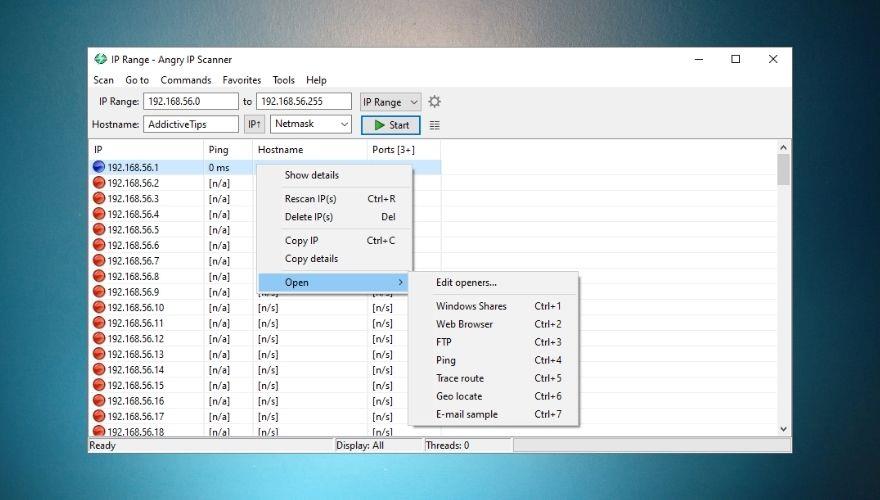
Jika Anda memiliki sedikit pengalaman dengan alat jaringan, Anda tidak akan kesulitan memahami aplikasi dan terminologi spesifiknya. Jika tidak, mungkin Anda tidak boleh melewatkan layar selamat datang dengan tips bermanfaat. Untung Anda bisa mengembalikannya dengan menekan F1 di keyboard Anda, ya?
Melakukan apa yang dikatakan, tanpa kemarahan
Apakah Anda ingin menggunakan Angry IP Scanner? Bagus, jadi yang harus Anda lakukan adalah memberinya target dan menekan tombol Start . Anda dapat memilih untuk menentukan rentang IP, memindai secara acak dalam rentang tertentu, atau memuat file teks yang menyimpan alamat IP dengan menggunakan menu konteks Rentang IP .
Nama host Anda secara otomatis diketik di bidang tertentu sehingga Anda dapat dengan mudah melihat perangkat Anda di antara mesin yang akan Anda pindai. Coba saja dan lakukan pemindaian menggunakan pengaturan default untuk melihatnya beraksi. Cukup cepat, bukan?
Program harus menampilkan alamat IP yang terdeteksi, nilai ping, nama host, dan port yang dibuka. Jika Anda tidak puas dengan hasil pemindaian, Anda selalu dapat mengubah netmask dengan menggunakan menu tarik-turun di sebelah tombol Mulai.
Pengambil tambahan disertakan
Jika Anda sudah membaca tips bermanfaat, bagus untuk Anda; Anda mungkin tahu apa itu fetcher dan apa fungsinya. Jika tidak, kami akan tetap memberi tahu Anda. Pengambil memberi Anda detail spesifik tentang host, apakah Anda mencari pingnya, port yang dibuka, atau nama hostnya.
Selain itu, Anda mungkin memperhatikan bahwa Angry IP Scanner memberi Anda tiga pengambil secara default. Jadi, selain alamat IP host, Anda juga dapat melihat berapa banyak port terbuka yang dimilikinya, nama hostnya, dan nilai pingnya.
Jika Anda memerlukan detail lebih lanjut tentang tuan rumah, cari tombol di sebelah kanan tombol Mulai dan klik dengan benar. Dari menu yang baru dibuka, Anda dapat memilih pengambil baru untuk proyek Anda. Yaitu:
- TTL
- Alamat MAC
- Komentar
- Port yang Difilter
- Deteksi web
- Pengirim HTTP
- Info NetBIOS
- Kehilangan Paket
- Proksi HTTP
- Penjual MAC
Cukup pilih yang Anda minati dan klik tombol Tambah (panah kiri) untuk menambahkannya ke daftar Pengambil yang Dipilih . Sekarang setiap pemindaian yang akan Anda lakukan mulai saat ini dan seterusnya akan mengembalikan informasi tambahan tentang host, sesuai permintaan Anda.

Ekspor hasil ke berbagai format
Setelah Anda selesai melakukan pemindaian, Anda dapat menyimpan hasilnya di PC Anda sehingga Anda dapat dengan mudah melanjutkan mengerjakan proyek Anda di lain waktu. Mengekspor hasil dapat dilakukan dengan menggunakan fitur yang sesuai di menu Pindai .
Jika Anda ingin menyimpan semua hasil, cara yang lebih cepat adalah menggunakan kombo hotkey CTRL + S pada keyboard Anda. Atau, Anda dapat memilih hanya sekelompok hasil dan menggunakan fitur Pilihan Ekspor di menu Pindai untuk menyimpan item yang dipilih saja.
Angry IP Scanner dapat mengekspor hasil dalam empat format berbeda: TXT, CSV, LST, dan XML. Selanjutnya, Anda bahkan dapat memuat file yang disimpan sebelumnya di PC Anda dengan menggunakan fungsi Hasil Muat di menu Pindai .
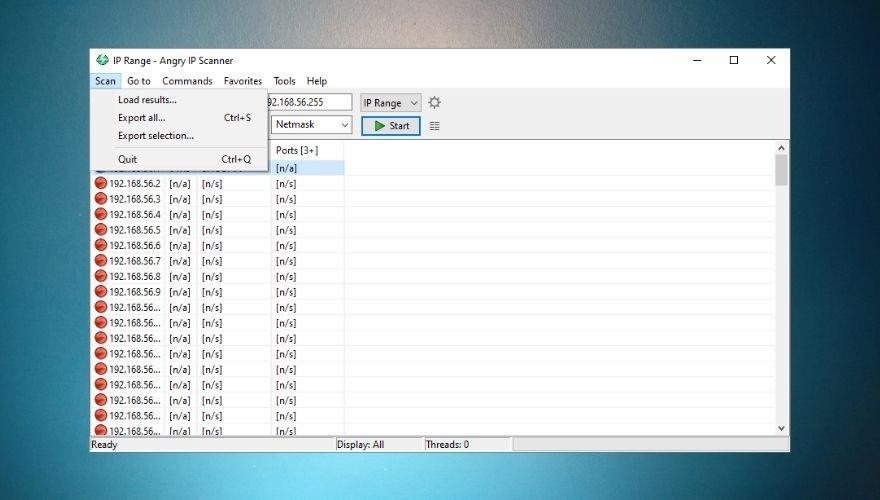
Bonus: jika Anda bersemangat mencatat dan mengelola daftar, Anda akan senang mengetahui bahwa Angry IP Scanner juga memiliki bagian Favorit yang dapat Anda gunakan. Cukup pilih host yang Anda minati dan tekan CTRL + D pada keyboard Anda.
Jika Anda ingin melihat daftar Favorit Anda, Anda cukup pergi ke Favorit -> Kelola Favorit . Kejutan, mereka semua ada di sana!
Mudah dikonfigurasi
Angry IP Scanner mudah dikonfigurasi, tetapi hanya jika Anda tahu apa yang Anda lakukan. Anda dapat meningkatkan penundaan antara memulai utas, menyesuaikan jumlah utas maksimum, mengganti metode ping, memindai host mati, mengatur batas waktu koneksi port, dan bahkan memilih bahasa sistem.
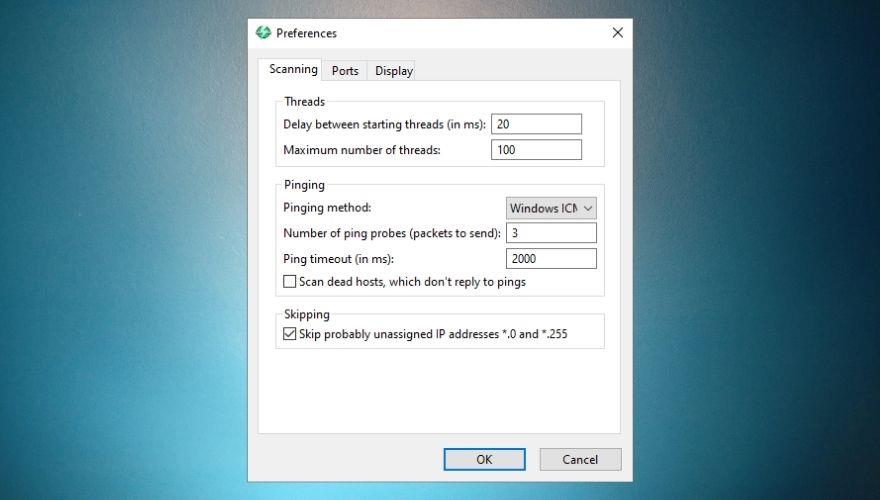
Untuk membuat perubahan ini, Anda harus mengakses jendela Preferences di menu Tools . Pengaturan yang dapat Anda sesuaikan diatur dengan rapi dalam tab dan memiliki deskripsi yang cukup intuitif, sehingga Anda benar-benar tidak akan salah.
Anda dapat mengakses jendela Preferences dengan mengakses langsung dari menu Tools atau menekan CTRL + SHIFT + P pada keyboard Anda.
Pemindai IP yang ramah pengguna, ringan namun kuat
Semua hal dipertimbangkan, meskipun ukurannya diperkecil, Angry IP Scanner adalah alat yang ampuh yang dapat Anda gunakan untuk penilaian keamanan jaringan. Ini dapat memindai alamat IP, port, nama host, alamat MAC, info NetBIOS, dan kehilangan paket dengan sangat cepat.
Angry IP Scanner hadir dengan antarmuka yang mudah digunakan, tetapi memerlukan sedikit pengetahuan jika Anda ingin mahir menggunakannya. Anda dapat dengan mudah mengonfigurasinya dan menerapkannya tidak akan memakan banyak waktu Anda.
Terakhir, namun tidak kalah pentingnya, ini dapat menyimpan dan memuat hasil, membuatnya sangat mudah untuk memasang pin di proyek Anda saat ini dan melanjutkan mengerjakannya nanti, jika diperlukan.